Съдържанието на статията:
- 1 Как се появяват лошите сектори?
- 2 Как да проверите на твърдия диск за грешки?
- 3 Сканирайте твърдия диск
Как се появяват лоши сектори?
Появата на лоши сектори може да бъде следствие от:
- Удари или падне.
- Нестабилно напрежение в електрическата мрежа.
- Производствен дефект.
В резултат на горните действия на сектора на твърдия диск презаписани и работата му става непродуктивна, постоянно забавя или дори спира. Възможно е и появата на синьо. екран. Проблемът с твърдия диск е особено изразен кога преинсталиране на системата. Изглежда, че са преинсталирали всичко, но компютърът също е “Забавя”, въпреки че в същото време процесорът и RAM паметта функция абсолютно нормална. Работата става невъзможна тъй като компютърът “мисли” много дълго време преди да се ангажира всяко действие.
Как да проверите на твърдия диск за грешки?
Какво може да се направи в горната ситуация? Първо и основно – Проверете твърдия диск за грешки. Можете да направите това с използвайки Виктория или MHDD помощни програми, записани на USB флашка или CD / DVD (Никога не трябва да стартирате програма за валидиране с устройството, което трябва да се сканира за грешки). Разгледайте примера на Виктория. Включете компютъра и изберете медиите, от които искаме да стартираме. Кликнете върху желаните ни версия на помощната програма (за настолен компютър или лаптоп) и я стартирайте. преса на P и изберете порта, към който е свързан нашия твърд диск IDE.
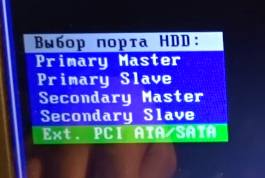
Изберете Ext. PCI ATA / SATA
Появява се съобщението за грешка „Няма намерени контролери“. Натиснете F2 и изчакайте HDD да е готов. След като я провери състоянието се променя на „Липсва DRSC + DRDY или винтът не премахва BUSY…“ работата е невъзможна. ”

Възникна грешка
Липсва грешка DRSC + DRDY поради неправилен избор режим на работа на твърдия диск.
- За да го поправите, трябва да рестартирате компютъра и влезте в BIOS.
- След това отидете на Advanced → SATA Configuration и в реда SATA Mode Избор вместо AMCI, изберете IDE.
- След това отидете на Save @ Exit, потвърдете запазването конфигурация и изход и направете рестартиране.
Ако имаме твърд диск SATA, алгоритъмът на действията ще бъде малко по-различно.
- Влизаме в BIOS и в раздела Защита, деактивираме опцията Secure Boot (изберете Disabled).
- След това в раздела Разширени отидете на Конфигурация на системата и променете настройките на Boot Mode – от UEFI Boot mode в CSM Boot (разширено изтегляне).
- В резултат на тези действия се появява конфигурация на системата нов ред – Режим SATA Controller, в който променяме AHCI режима относно съвместимостта.
- Натиснете F10, потвърдете и рестартирайте компютъра.
- Извършваме всички горепосочени действия, така че комуналните услуги Виктория или MHDD видяха нашия твърд диск и не дадоха грешка „Липсата на DRSC + DRDY или винт не премахва BUSY – операция невъзможно. “
Сканиране на твърд диск
Избираме старт от превозвача и зареждаме Виктория. Натиснете P и изберете PCI ATA / SATA. Търси външни PCI контролери и Сега Виктория открива твърдия диск.
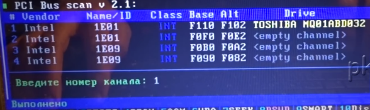
Виктория откри твърд диск
В края на търсенето въведете номера, под който се появява каналът списък и натиснете F2. Следващ за проверка – F4. Менюто се състои от следните редове:
- Начало на проверка (с кой сектор да започнете).
- Край на проверката (кой сектор да завърши).
- Тип на теста – най-добре ляв линеен.
Действия, които трябва да се изпълнят с разбити блокове:
- Кликнете игнориране – в дясната част на прозореца на програмата ще бъде информацията за блоковете се показва просто (кои са счупени, проблемни или работещи).
- Изберете BB: Classic Remap – Victoria ще коригира грешки, ако е възможно.
След натискане на клавиша Enter се стартира твърдо сканиране карам и на екрана ще видим движеща се лента, в която (ако има такава) проблеми в диска) ще се появят малки цветни блокове.

Екран за сканиране на твърд диск
В горната част на дясната част на прозореца на програмата има брой различни сектори. Ако те са в първите три реда, тогава това са нормални блокове, а под тях вече са проблематични (по-ниските са те поставени, толкова по-лошо е тяхното състояние). Най-лошите са отбелязани с червено цвят, а дефектните със син указател с бяла звездичка.
Така твърдият диск се проверява и фиксира. Ако има ние сме в лошо състояние – голям брой дефекти или твърде много червени и оранжеви сектори – толкова е трудно дискът трябва да бъде заменен. Ако го оставите, тогава в бъдеще идентифицираните грешки ще повлияят значително на работата и можем загубите всички данни, съхранявани на този твърд диск.
